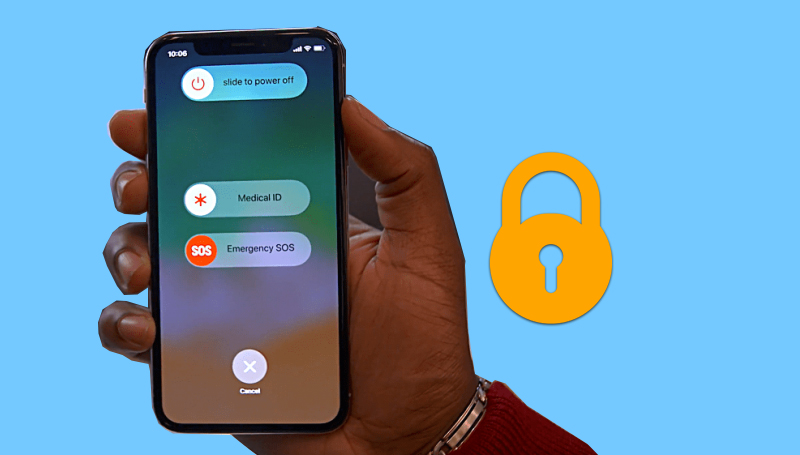Een nieuwe manier om de iPhone-schermvergrendeling te sluiten
Hallo en welkom aan alle volgers en bezoekers van Mekano Tech voor informatie, in een nieuw en nuttig artikel over iPhone-apparaten in een nieuwe uitleg die veel voordelen heeft, zoals we eerder veel nieuwe en nuttige informatie voor iPhone-houders hebben uitgelegd, nu zullen we leg een nieuwe uit voor iPhone-gebruikers, wat een nieuwe methode is. Misschien kennen slechts enkelen haar
Sluit het telefoonscherm op een andere manier dan de gebruikelijke en bekende methode via de knop
Iedereen weet dat je via de aan / uit-knop op de telefoon de telefoon kunt uitschakelen of het scherm kunt vergrendelen, maar hier kan op een gegeven moment deze knop beschadigd raken of defect raken, dus Apple heeft een alternatieve oplossing die je kunt gebruiken om deze knop aan te houden de telefoon om het scherm uit te schakelen in iOS 11-release en vandaag zullen we deze opties uitleggen en hoe ze te gebruiken.
Als je telefoon iOS 11 heeft, kun je de telefoon op een andere nieuwe manier sluiten via het menu Opties (Instellingen), en er is ook een andere manier om de telefoon opnieuw op te starten of het scherm te vergrendelen via de AssistiveTouch-functie of de zogenaamde zwevende knop ( voor de manier om het te activeren). druk hier).
Lees ook: Bestanden overzetten van iPhone naar computer en terug zonder kabel
Via Opties
De telefoon uitschakelen via het optiemenu
Open het menu "Instellingen", klik vervolgens op "Algemeen", scroll vervolgens naar beneden en klik op de optie "Afsluiten". Als de volgende foto:
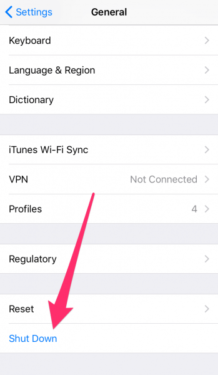
Nadat u op telefoon uitschakelen hebt geklikt, ziet u het telefoonvergrendelingsscherm zoals het was toen u de aan / uit-knop gebruikte om de telefoon uit te schakelen, u moet de knop op het scherm naar rechts of links slepen, afhankelijk van de taal die u gebruikt op je telefoon.
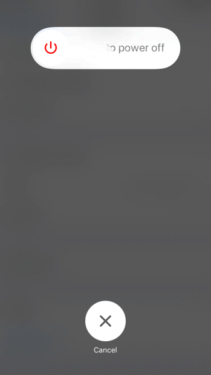
Via AssistiveTouch
Als u de AssistiveTouch-functie nog niet eerder hebt ingeschakeld, kunt u hier klikken om te zien hoe u deze functie inschakelt.
Of u kunt naar Instellingen gaan, vervolgens Algemeen kiezen, vervolgens Toegankelijkheid kiezen, vervolgens AssistiveTouch, vervolgens Menu op hoofdniveau aanpassen en vervolgens op de knop + rechtsonder (nr. 1) klikken om een nieuwe snelkoppeling toe te voegen en druk vervolgens op de nieuwe sneltoets (nr. 2).
Lees ook : Uiterlijk verbergen op WhatsApp voor iPhone
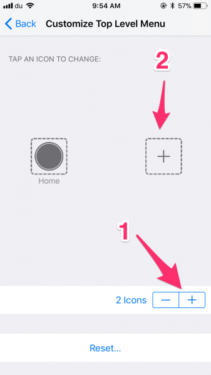
Nu verschijnt er een lijst met snelkoppelingen voor u, u moet de snelkoppeling naar het apparaat kiezen.
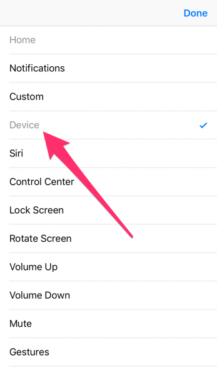
De snelkoppeling is met succes toegevoegd. Om het te proberen, drukt u op de AssistiveTouch-knop die op het scherm verscheen nadat u het had geactiveerd, zoals we eerder deden. Er wordt een lijst met snelkoppelingen voor u geopend. Klik op de snelkoppeling van het apparaat. De optie Scherm vergrendelen verschijnt in Als u een reset wilt doen Zet de telefoon aan, klik op het woord "Meer" en klik vervolgens op "Opnieuw opstarten".
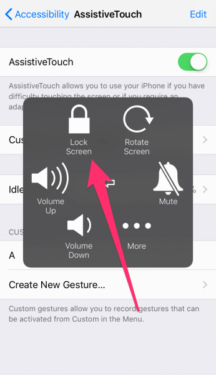
Tot ziens in andere verklaringen, als God het wil
Zie ook:
Leg uit hoe je schermopnamevideo voor iPhone kunt afspelen - ios
De beste YouTube-video-downloader voor iPhone 2020
Hoe de automatische update van de iPhone in of uit te schakelen
Hoe het toetsenbordgeluid op de iPhone uit te schakelen
Gegevens overzetten van Android naar nieuwe iPhone